
时间:2020-12-25 23:45:55 来源:www.win10xitong.com 作者:win10
有网友来反映说他用电脑的时候会遇到win10怎么删除用户配置文件的情况,就前来向小编求助,对于刚刚才接触win10系统的用户遇到了这个win10怎么删除用户配置文件的情况就不知道怎么处理,要是你想要你的电脑知识越来越丰富,这一次就可以自己试试独立来解决吧。其实我们只需要这样简单的设置:1.单击桌面 此电脑 图标。2.鼠标邮件选择 属性 选项就这个问题很简单的解决了。接下来我们就和小编一起来看看win10怎么删除用户配置文件到底该怎么处理的操作手段。
推荐系统下载:深度系统Win10纯净版
具体方法如下:
1.点击桌面这台电脑图标。

2.通过鼠标邮件选择属性选项。
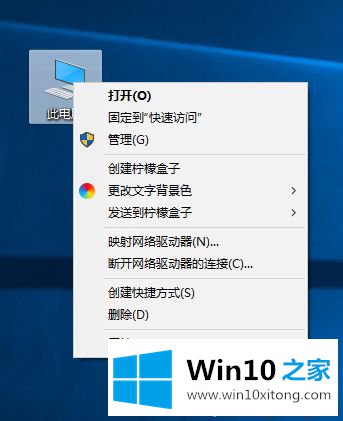
3.进入系统属性界面,选择高级系统设置。
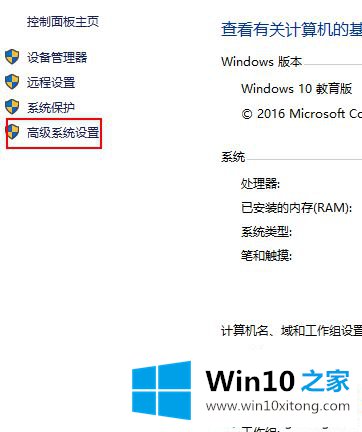
4.选择高级选项按钮。
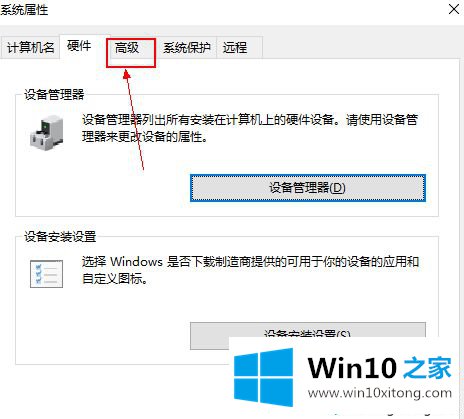
5.选择用户配置文件下的设置选项按钮。
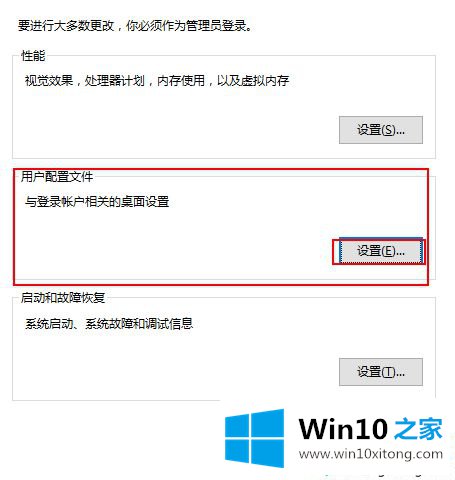
6.在用户配置文件下选择您需要删除的用户名,然后单击删除选项。
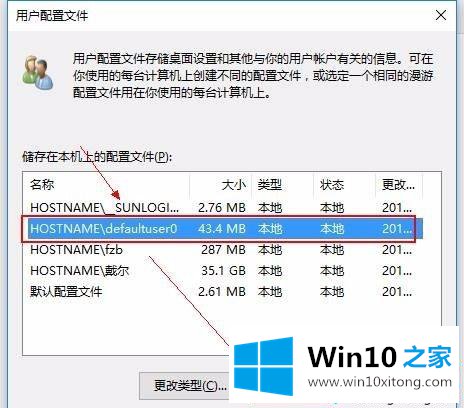
7.将弹出一个确认框,并选择是选项。
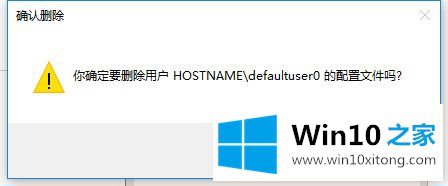
8.最后,单击确定删除用户配置文件。
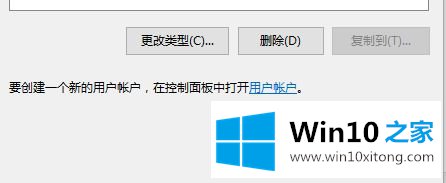
这些是在win10中删除用户配置文件的详细步骤。如果需要删除所有用户档案,请尽快参考教程设置。
以上内容主要就是由小编给大家带来的win10怎么删除用户配置文件的操作手段,要是上面对大家说的方法对大家有所帮助,很希望大家继续支持本站。